Gimp incluye una herramienta para realizar capturas de pantalla, pero no es muy completa.
Para capturas frecuentes y de mayor precisión, es más eficaz utilizar programas gratuitos como MWSnap (http://mwsnap.softonic.com/).
También podemos optar por descargar Snagit en su versión gratuita de evaluación (http://www.techsmith.com/screen-capture.asp) .
En el caso de MWSnap, en general, se deben de seguir los siguientes pasos:
-
Tener abierta la ventana con el contenido que deseamos capturar, ya sea una aplicación o una página web.
-
Acceder a MSnap y seleccionar la opción de captura que más se adapte a nuestras necesidades: Área de tamaño fijo, Selección, Ventana/Menú, Escritorio completo o Repetir última.
-
Pulsar sobre Capturar selección.
-
Acceder a la zona que deseamos capturar y pulsar con el botón izquierdo del ratón. Se hemos utilizado la opción de capturar una Selección, deberemos pulsar con el ratón al inicio del área a capturar, arrastrarlo y volver a pulsar sobre el final del área deseada.
-
Poco después, aparecerá la imagen capturada en MWSnap y podremos proceder a modificarla o guardarla en el formato deseado.
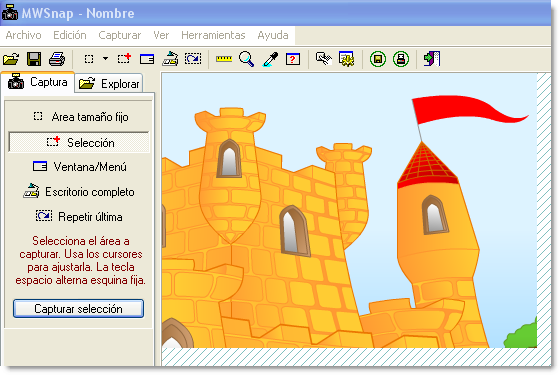
Con Gimp, tendríamos que pulsar sobre Archivo / Adquirir / Captura de pantalla.

Nos aparecería la siguiente ventana. Seleccionaríamos la opción deseada y pulsaríamos en Capturar.
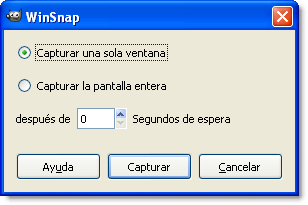
A continuación, tendríamos que arrastrar la cruz a la ventana a capturar.
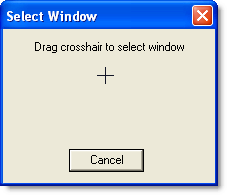
Como vemos, no es una técnica muy precisa y no difiere en exceso de utilizar la tecla Impr Pant, abrir Paint y pulsar en Editar / Pegar para luego volver a recortar, pegar y guardar. No obstante, tanto Gimp como Impr Pant pueden ser de utilidad en aquellos casos en los que no podamos disponemos de otro programa.